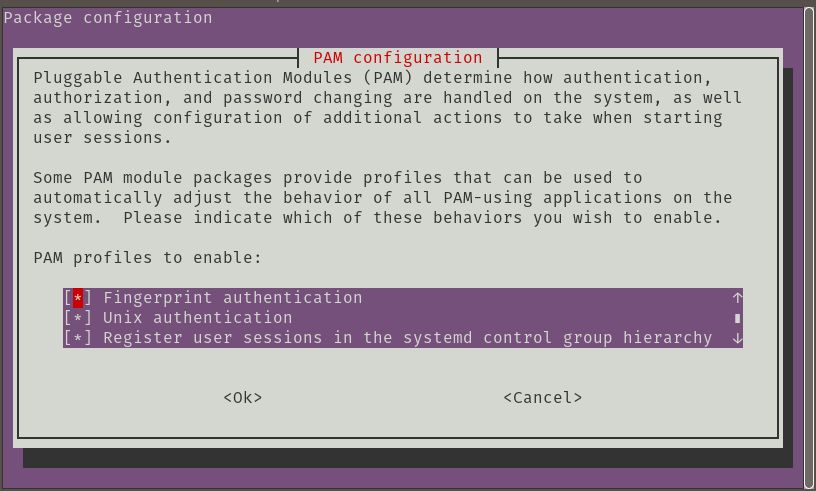Teoretycznie to powinno już po restarcie działać (tak jest w wielu dystrybucjach), ale jeżeli nie to 1 wpis w pliku konfiguracyjnym PAM dzieli Cię od działającego logowania przy pomocy odcisku palca.
Jak ten plik konfiguracyjny PAM znajdę?
Jest w:
/etc/pam.d/system-local-login/etc/pam.d/common-auth
A sprawdziłeś po restarcie, czy działa? Bo tak jak wspomniałem wiele dystrybucji ma już ten wpis domyślnie.
Na to czekam!
Dobrze restartuje.
W sumie to nie trzeba nawet nic edytować w Mint tylko zaznaczyć spacją pierwszą opcję ( [*] Fingerprint authentication ) po użyciu polecenia.
sudo pam-auth-update
i po zapisaniu zmian powinno działać.
Domyślny będzie odcisk palca, jako druga możliwość logowanie hasłem.
Po restarcie nie ma opcji logowania czytnikiem a po wpisaniu polecenia w terminalu /etc/pam.d/system-local-login odpowiedz nie znaleziono polecenia.
(bo to nie polecenie)
Wpisz to, co podałem powyżej - powinno załatwić sprawę 
Mam to │
│ [] Unix authentication │
│ [] Register user sessions in the systemd control group … │
│ [ ] Create home directory on login │
│ [] GNOME Keyring Daemon - Login keyring management │
│ [] eCryptfs Key/Mount Management
Na pewno? Lista opcji jest przewijalna.
Może brakować modułu do pam w co wątpię, ale możesz go doinstalować:
sudo apt install libpam-fprintd
I wtedy powtórzyć sudo pam-auth-update i opcja powinna już być na liście. (oczywiście obecne okienko nie potwierdzaj tylko “Cancel/Anuluj” daj bo zepsujesz sobie logowanie jak nie będą zaznaczone gwiazdką opcje “Unix authentication” i “Register user sessions in the systemd control group”)
Po restarcie mam nad podaniem hasła swipe your finger across the fingerpin read verefication timed qoud.Przejechałem parę razy po czytniku ale bez efektu.
Teoretycznie moduł działa, bo prosi o zeskanowanie odcisku palca. Spróbuj dodać nowy odcisk (fprintd-enroll), skoro w konsoli działa przy weryfikacji odcisku to przy logowaniu w takim wypadku też powinno.
Na jednym z lapków tak konfigurowałem to działało bez zastrzeżeń, ale wiadomo każda konfiguracja sprzętowa jest nieco inna.
Choć komunikat “swipe your finger across the fingerpin read verefication timed out” sugeruje, że zeskanowałeś palec za późno lub za szybko przejechałeś po czytniku?
Ostatecznie możesz użyć fingerprint-gui, bo “pod maską” dodaje do PAM nieco inny moduł z binarnymi blobami, który zadziała lub nie jak w przypadku tego - w sumie to loteria moim zdaniem.
Wycofanie zmian jest proste:
- sudo pam-auth-update i zaznaczenie gwiazdkami tylko
Unix authenticationiRegister user sessions in the systemd control group - Usunięcie fprintd i libpam-fprintd (wraz z ich konfiguracją)
(sudo apt remove --purge fprintd libpam-fprintd)
Potem fingerprint-gui według tego:
[ https://www.youtube.com/watch?v=8jNI3ADmS9o ]
Jak się uda to ok, jak nie no cóż szkoda, bez czytnika da się obejść  .
. 
Czytając twój poprzedni wpis nie wiem czy poprawnie zaznaczyłem dwie pierwsze pozycje Unix authentication │“Register user sessions in the systemd control group”) .Czy mogę to wszystko powtórzyć?
Możesz, ale jakbyś nie zaznaczył poprawnie to logowanie do systemu by nie działało.
Dzięki za pomoc na dzisiaj daję sobie spokój jutro jeszcze powalczę.
Już wiem, co było nie tak z tym czytnikiem przy logowaniu. Odpowiedź znalazłem na Debian Wiki.
Mint używa LightDM do logowania się.
“Next time you login, lightdm after username asks you to read your fingerprint. Be ready, timeout by default is quite short. You can repeat step if needed.”
Co oznacza, że domyślny czas w LightDM na zalogowanie się czytnikiem palca jest dosyć krótki i jak się nie zmieścisz w okienku czasowym to się czytnikiem nie zalogujesz. Jak czas minie to jest tylko napis taki jak podałeś (… time out).
Poza tym są domyślnie 3 próby tylko i automatycznie przełącza się na hasło.
Możesz spróbować zalogować się czytnikiem tylko szybciej podejmij próbę skanu palca. Jeżeli dalej będzie coś nie tak to możesz pokazać mi logi:
sudo journalctl -u fprintd -u lightdm -u dbus -f
Windows nie ma tego problemu, po prostu działa, żadnych sterowników ani dodatkowego oprogramowania nie trzeba instalować.
To nieźle Ci się trafiło. W moim wypadku jakoś wymagał i to nie tylko od fingerprinta a jeszcze jakiś dodatkowych, o których bym nawet nie pomysłał, gdybym nie instalował wszystkich na raz. Oczywiście czytnik był widziany, ale nie zaczytywało palca, więc… “Twój argument to inwalida”.
Kolego to tobie się nieźle trafiło.
Miałem kontakt z najmniej dziesięcioma czytnikami w różnym wieku, wszystko działało zaraz po instalacji systemu.
Na linuksie natomiast jak widać, 2-gi dzień i nie działa.
LightDM, GDM, MDM, SDDM, SLiM, CDM, XDM, LXDM i wiele innych mówi Ci to coś gościu? Ile menadżerów wyświetlania masz w Windows? - jeden przymusowy. Jak wspomniał @anon741072 idź sobie na str. główną do komentarzy jak nie masz nic sensownego do napisania.
Czytnik działa i działał od początku po instalacji 2 pakietów i dodaniu palca.
Zaprawdę wspaniała różnorodność.
Zapewne po to aby bardziej skomplikować życie “Kowalskiemu”.